
Windows 11 bleibt uns wohl noch länger erhalten (Symbolbild).
Windows 11: So sehen die Apps für Mail, Rechner und Kalender aus
Dieser Artikel ist älter als ein Jahr!
Windows Insider*innen, die Microsofts neues Betriebssystem Windows 11 schon testen, erhalten mit dem nächsten Update die ersten angepassten Apps. Das kündigte Microsoft in einem Blogpost an. Neu sind dann Windows Mail, der Taschenrechner, der Kalender und das Snipping Tool, mit dem schnell und einfach Screenshots erstellt werden können.
Windows Mail und Kalender
Das Windows-11-Design (und damit runde Ecken und der Dark Mode) zeigt sich optisch auch beim neuen Look der Windows Mail und Kalender Apps. Sie sollen sich an das gewählte Windows 11 Design anpassen. Ob sich auch technisch etwas getan hat, wird nicht verraten.
Der neue Taschenrechner
Zumindest optisch wurde beim Design des neuen Taschenrechners wenig verändert. Mit abgerundeten Ecken und dunklem Modus wurde er ebenfalls an den Windows-11-Look angepasst. Unter der Haube hat sich aber einiges getan: So wurde er komplett in C# neu geschrieben. So sollen mehr Entwickler*innen über Github Verbesserungen einreichen können.
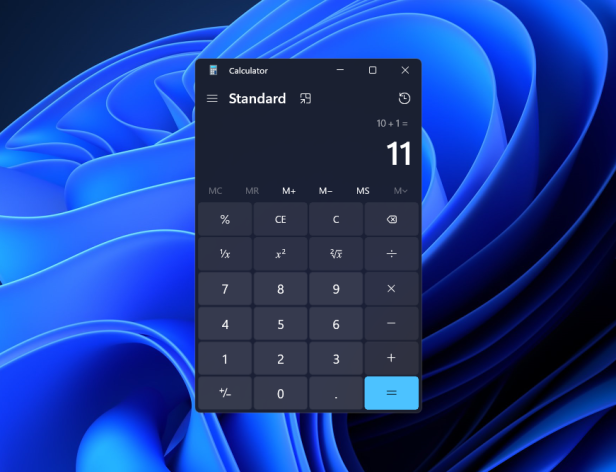
© Microsoft
Überarbeitetes Windows Snipping Tool
Das Snipping Tool und die App "Ausschneiden und Skizzieren" erleichtern es, Screenshots zu erstellen und zu bearbeiten. Das Snipping Tool wird über die Tastenkombination "Windows Taste + Shift + S" aufgerufen und speichert schnell den gewünschten Desktop-Bereich als Screenshot ab. Mit "Ausschneiden und Skizzieren" können noch zusätzliche Bearbeitungen vorgenommen werden.
Diese Apps werden unter Windows 11 zusammengeführt und ebenfalls optisch an den neuen Look angepasst. Die Tastenkombination gilt aber weiterhin. Sie öffnet das neue "Snipping Menü" am oberen Bildschirmrand. Dort kann man zwischen Freihand, Rechteck, Fullscreen und Fenster wählen. Letzteres erstellt einen Screenshot von einem ausgewählten Fenster, etwa im Browser.
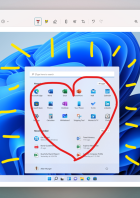
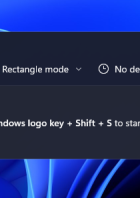
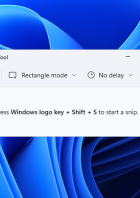
4 Bilder
Nachdem der Screenshot erstellt wurde, öffnet sich das Bearbeitungsmenü. Hier kann der Screenshot weiter bearbeitet werden, etwa durch Zufügen von Kommentaren, Linien oder Zuschneiden. Hat man den Fokusassistenten aktiviert, wird nur der Screenshot gespeichert, die App öffnet sich nicht.
Windows Insider Programm
Wer am Windows Insider Programm teilnimmt, kann das neue Betriebssystem bereits ausprobieren (hier haben wir die 5 größten Neuerungen aufgelistet). Voraussetzung ist ein Computer, der die Anforderungen für Windows 11 erfüllt. Diese Voraussetzungen haben wir euch hier aufgelistet.
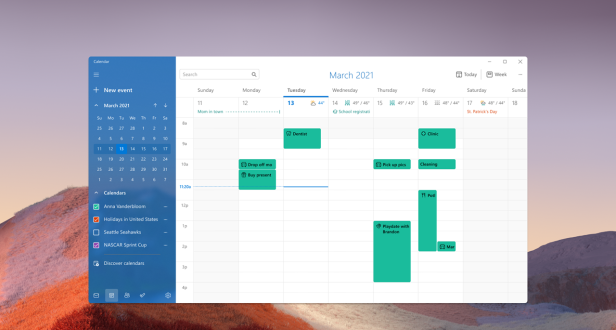
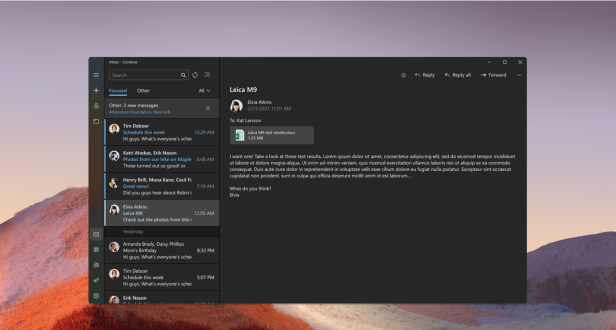
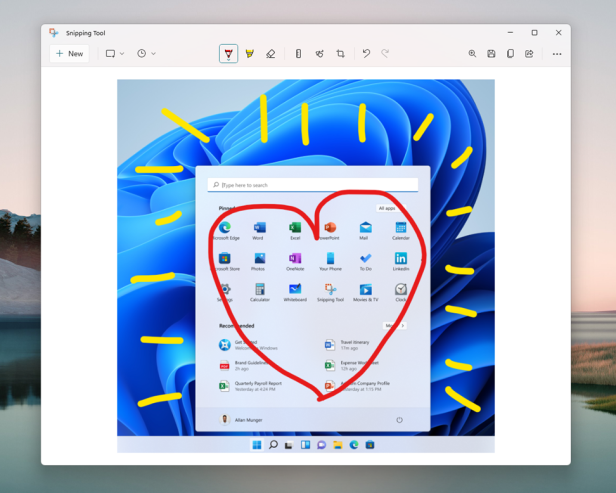
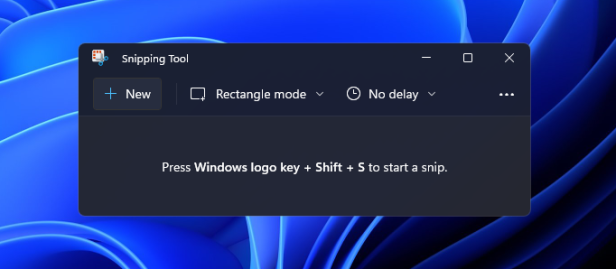
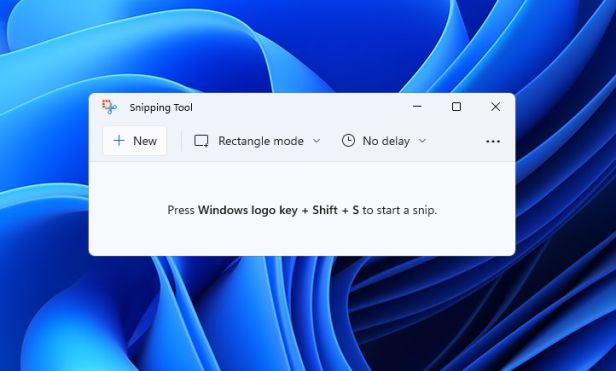
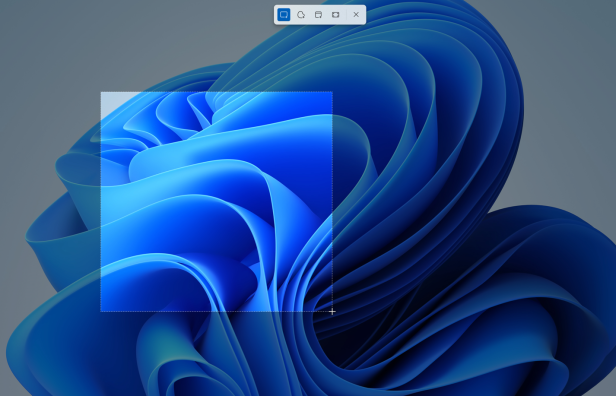
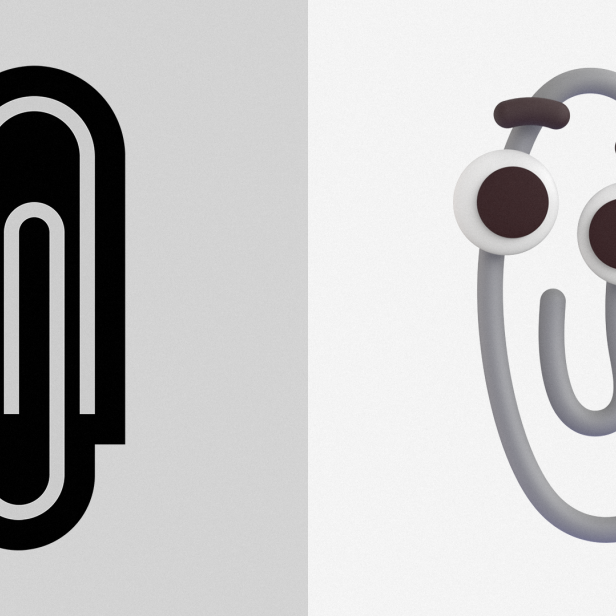
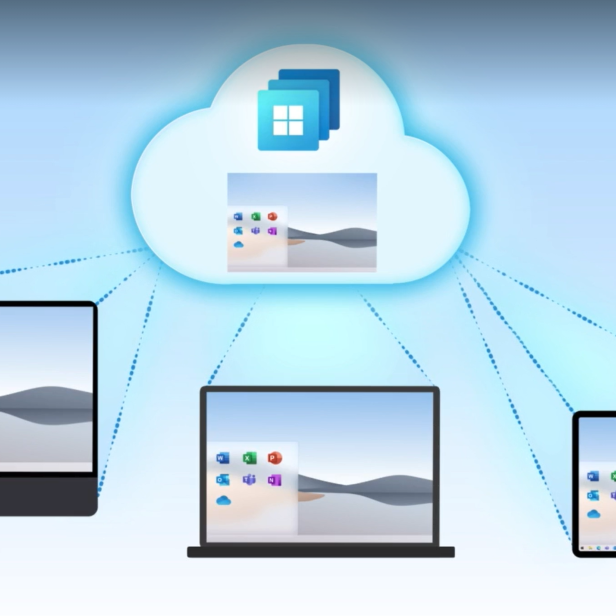
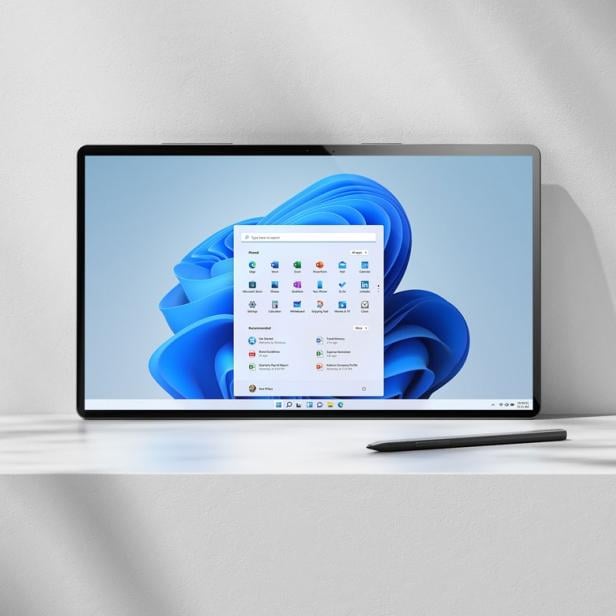
Kommentare